Innehållsförteckning
Den här handledningen innehåller instruktioner för att lösa följande problem när du försöker ansluta en Windows-baserad dator till en befintlig domän: "Den angivna domänen existerar inte eller kunde inte kontaktas".
Felet "The Specified Domain Either Does Not Exist or Could Not Be Contacted" (Den angivna domänen existerar inte eller kunde inte kontaktas) uppstår ofta på grund av ogiltiga DNS-inställningar på arbetsstationen, eftersom Active Directory kräver att du använder domän-DNS för att fungera korrekt (och inte routerns adress).

Så här åtgärdar du: Den angivna domänen finns inte eller kunde inte kontaktas.
Låt oss anta att din Active Directory-domänkontrollant (och DNS-server) är en Windows Server 2016-maskin som ansvarar för domänen "wintips.local" och har IP-adressen "192.168.1.10".
I det här exemplet måste IP-adressen och den föredragna DNS-adressen på den primära domänkontrollanten (Server 2016) vara desamma, t.ex.
| Primär domänkontrollant (Server 2016) Datorns namn: Server2k16 Domännamn: WINTIPS.LOCAL IP-adress (statisk): 192.168.1.10 Subnätmask: 255.255.255.0 Standardgateway: 192.168.1.1 Företrädesvis DNS-server: 192.168.1.10 |
Metod 1. Ställ in den föredragna DNS-serveradressen så att den matchar domänkontrollantens IP-adress (på klientarbetsstationen).
För att lösa felet "Specified Domain Does Not Exist or Could Not Be Contacted" måste du ställa in Preferred DNS IP så att den pekar på den primära domänkontrollantens IP-adress, på varje klientarbetsstation som du vill ansluta till domänen. Det gör du:
1. Öppna Centrum för nätverk och delning.
2. Högerklicka på Anslutning till det lokala området och klicka på Egenskaper .
3. Dubbelklicka på Internetprotokoll TCP/IPv4 .
4. Ändra den Företrädda DNS-server adress så att den matchar den primära domänkontrollantens IP-adress (t.ex. "192.168.1.10" i det här exemplet).
6. Klicka på OK två gånger och stäng alla fönster.
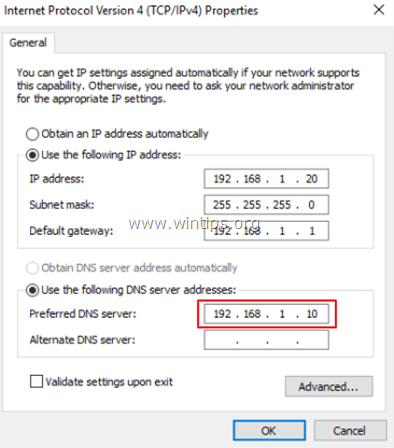
7. Försök att ansluta arbetsstationen till domänen.
Metod 2. Ange WINS-serverns IP-adress på klienten.
Om din Active Directory-domänkontrollant också fungerar som WINS-server, ska du ställa in WINS IP-adressen så att den pekar på WINS-serverns (den primära domänkontrollantens IP-adress),* på klientdatorn som du vill ansluta till domänen För att göra det:
Obs: Den här metoden fungerar även när den primära domänkontrollanten inte fungerar som WINS-server.
1. Öppna Centrum för nätverk och delning.
2. Högerklicka på Anslutning till det lokala området och klicka på Egenskaper .
3. Dubbelklicka på Internetprotokoll TCP/IPv4 .
4. Klicka på Avancerad knapp.
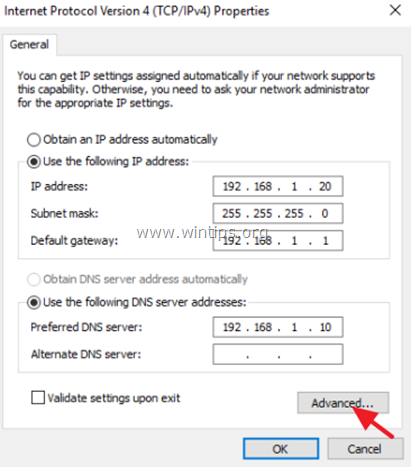
5. På WINS klickar du på fliken Lägg till .
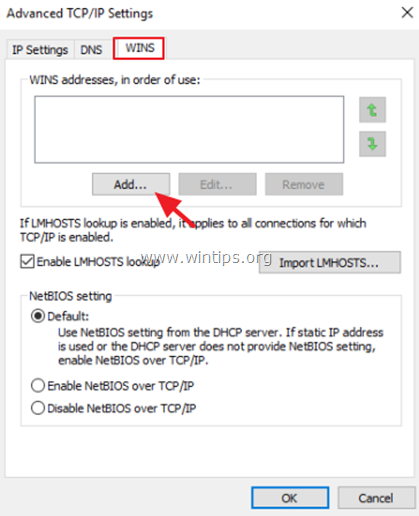
6. Skriv WINS-serverns IP-adress i fältet WINS-serverns IP-adress (t.ex. "192.168.1.10" i det här exemplet) och klicka på Lägg till .
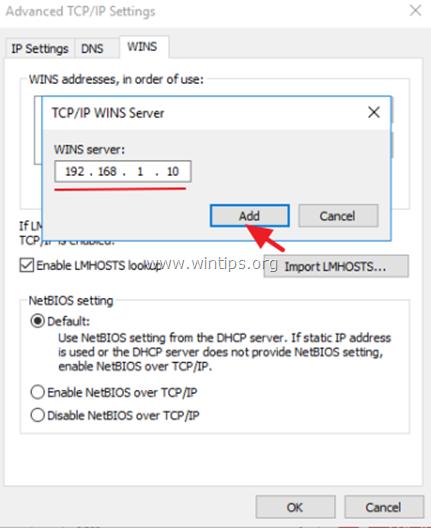
7. Tryck på OK tre (3) gånger för att tillämpa ändringarna och stänga alla fönster.
8. Försök att ansluta maskinen till domänen.
Låt mig veta om den här guiden har hjälpt dig genom att lämna en kommentar om dina erfarenheter. Gilla och dela den här guiden för att hjälpa andra.

Andy Davis
En systemadministratörs blogg om Windows





